Πώς να συνδέσετε τον λογαριασμό σας στο PlayStation Network στο Discord
Miscellanea / / March 19, 2022
Η Discord πρόσθεσε τελικά την ενσωμάτωση του PlayStation Network για να επιτρέπει στους χρήστες να δείχνουν ποιο παιχνίδι παίζουν. Μετά από αυτό, μπορείτε να δείξετε ότι παίζετε τον πιο πρόσφατο Spiderman, God of War ή οποιοδήποτε άλλο παιχνίδι στο PlayStation.

Φυσικά, αυτό απαιτεί να συνδεθείτε. Δείτε πώς μπορείτε να συνδέσετε τον λογαριασμό σας στο PlayStation στο Discord.
Γιατί πρέπει να συνδέσω τον λογαριασμό μου στο PSN με το Discord
Μόλις συνδέσετε τον λογαριασμό PSN στο Discord, μπορείτε να μοιραστείτε τα ακόλουθα με τους χρήστες του Discord.
- Το PSN Online ID σας στο προφίλ Discord.
- Τα παιχνίδια PlayStation που παίζετε αυτήν τη στιγμή. Ωστόσο, δεν θα εμφανίζει ιστορικό δεδομένων.
- Για πόσο καιρό παίζετε το παιχνίδι.
Χρησιμοποιήστε την εφαρμογή Discord Desktop
Η δυνατότητα σύνδεσης του λογαριασμού σας PSN (Δίκτυο PlayStation) με το Discord είναι διαθέσιμη τόσο σε επιτραπέζιους υπολογιστές όσο και σε εφαρμογές για κινητά. Αρχικά, θα καλύψουμε πώς να το κάνετε σε εφαρμογές Discord Windows και Mac και στη συνέχεια να μεταβείτε σε πλατφόρμες για κινητές συσκευές.
Βήμα 1: Ανοίξτε την εφαρμογή Discord στα Windows ή στο Mac σας.
Βήμα 2: Κάντε κλικ στο γρανάζι Ρυθμίσεις στην κάτω αριστερή γωνία.

Βήμα 3: Από τις Ρυθμίσεις χρήστη, επιλέξτε Συνδέσεις.

Βήμα 4: Κάντε κλικ στο εικονίδιο του PlayStation Network κάτω από το μενού Συνδέσεις.

Βήμα 5: Το Discord θα ανοίξει μια ιστοσελίδα για τη σύνδεση του λογαριασμού PSN.

Βήμα 6: Συνδεθείτε στο PlayStation με έναν από τους λογαριασμούς σας Sony.
Μπορείτε να ελέγξετε σε ποια δεδομένα έχει πρόσβαση το Discord από τον λογαριασμό σας στο PSN. Για παράδειγμα, το Discord μπορεί να διαβάσει το όνομά σας, το ηλεκτρονικό ταχυδρομείο, το αναγνωριστικό στο διαδίκτυο, την κατάσταση στο διαδίκτυο και άλλες πληροφορίες προφίλ και δεδομένα κοινωνικής δικτύωσης (όπως οι φίλοι σας).

Θα έχει επίσης πρόσβαση σε τυχόν παιχνίδια, αντικείμενα, τρόπαια και πληροφορίες δικτύου που αφορούν συγκεκριμένα το Discord. Πατήστε Αποδοχή και σύντομα θα δείτε έναν λογαριασμό PlayStation Network να εμφανίζεται στο Discord.
Ξεκινήστε να παίζετε οποιοδήποτε παιχνίδι στο PlayStation. Άλλοι φίλοι και μέλη του διακομιστή του Discord μπορούν να δουν ποια παίζετε από το μενού της πλαϊνής γραμμής. Μόλις ένα μέλος κάνει κλικ στο όνομα του προφίλ σας, μπορεί επίσης να δει την έκδοση της κονσόλας του PlayStation. Το Discord θα προσφέρει επίσης ένα άμεσο κουμπί για να συνδέσετε τον λογαριασμό σας στο PSN. Έχετε την επιλογή να στείλετε DM (άμεσο μήνυμα) και στο άτομο. Ελέγξτε το παρακάτω στιγμιότυπο οθόνης για αναφορά.
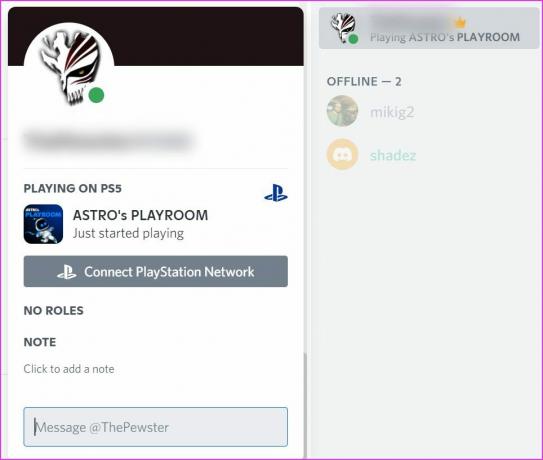
Χρησιμοποιήστε την εφαρμογή Discord για κινητά
Όπως αναφέρθηκε προηγουμένως, μπορείτε επίσης να χρησιμοποιήσετε το Discord εφαρμογή για κινητά για να συνδέσετε επίσης έναν λογαριασμό PSN. Ακολουθήστε τα παρακάτω βήματα.
Βήμα 1: Ανοίξτε το Discord σε iPhone ή Android.
Βήμα 2: Μεταβείτε στην καρτέλα λογαριασμών.
Βήμα 3: Επιλέξτε Συνδέσεις.
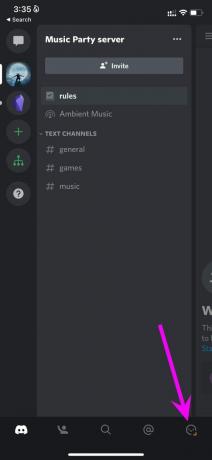

Βήμα 4: Πατήστε το App στην επάνω δεξιά γωνία.
Βήμα 5: Θα ανοίξει το μενού Προσθήκη νέων συνδέσεων από το κάτω μέρος. Επιλέξτε PlayStation Network.


Βήμα 6: Προσθέστε το αναγνωριστικό εισόδου, τον κωδικό πρόσβασης και τα δικαιώματα ελέγχου του λογαριασμού σας Sony.
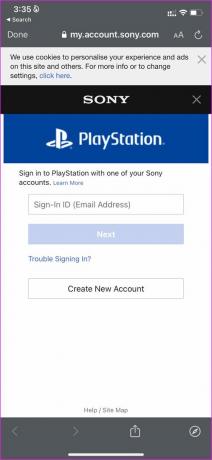
Σύντομα ο λογαριασμός PSN θα εμφανιστεί στο μενού Συνδέσεις στην εφαρμογή Discord για κινητά.
Πώς να ρυθμίσετε την κατάσταση του PSN εκτός σύνδεσης στο Discord
Όταν επιλέγετε να εμφανιστείτε εκτός σύνδεσης στο PSN, η κατάστασή σας στο PSN δεν εμφανίζεται ούτε στο Discord. Δεν χρειάζεται να αποσυνδέσετε το δίκτυο PSN στο Discord για να αποκρύψετε την κατάστασή σας στο διαδίκτυο.
Λογαριασμός PSN στο Discord – Συχνές ερωτήσεις
Χρειάζομαι συνδρομή στο Playstation Plus για να συνδέσω το PSN στο Discord;
Όχι, η δυνατότητα σύνδεσης λογαριασμού PSN στο Discord είναι διαθέσιμη σε όλους τους χρήστες. Δεν απαιτείται συνδρομή στο Playstation Plus για την ενεργοποίηση αυτής της λειτουργίας.
Ποιες κονσόλες PlayStation υποστηρίζονται;
Η λειτουργία είναι διαθέσιμη μόνο για κονσόλες PS4 και PS5.
Ποιες περιοχές υποστηρίζονται;
Η λειτουργία είναι προσβάσιμη σε χρήστες όπου είναι διαθέσιμες οι υπηρεσίες PlayStation Network και Discord.
Δεν βλέπω επιλογή σύνδεσης λογαριασμού PSN στο Discord, τι γίνεται τώρα;
Η δυνατότητα σύνδεσης λογαριασμού είναι διαθέσιμη στην πιο πρόσφατη εφαρμογή Discord. Εάν δεν βλέπετε κάποια επιλογή, πρέπει να ενημερώσετε το Discord στην πιο πρόσφατη έκδοση σε κινητά και επιτραπέζιους υπολογιστές.
Τι συμβαίνει όταν αλλάζω το διαδικτυακό μου αναγνωριστικό PSN;
Όταν αλλάζετε το διαδικτυακό σας αναγνωριστικό PSN, το ίδιο θα ισχύει και για το Discord. Εάν δεν βλέπετε την ενημέρωση σε δράση, πρέπει να επανασυνδέσετε τον λογαριασμό PSN στο Discord.
Μοιραστείτε τις συνεδρίες παιχνιδιού σας με άλλους
Με την ενσωμάτωση λογαριασμού PlayStation, το Discord βάζει ακόμα ένα φτερό στο καπέλο για το κοινό του gaming. Με αυτόν τον ρυθμό, δεν θα εκπλαγούμε αν δούμε μια εγγενή εφαρμογή Discord για το PlayStation στο εγγύς μέλλον (αυτό είναι που ονειρεύονται οι χρήστες του Discord εδώ και πολύ καιρό, σωστά). Συνδέστε τον λογαριασμό σας στο PlayStation στο Discord και δείξτε στους άλλους τι παίζετε αυτήν τη στιγμή.
Τελευταία ενημέρωση στις 14 Μαρτίου 2022
Το παραπάνω άρθρο μπορεί να περιέχει συνδέσμους συνεργατών που βοηθούν στην υποστήριξη της Guiding Tech. Ωστόσο, δεν επηρεάζει τη συντακτική μας ακεραιότητα. Το περιεχόμενο παραμένει αμερόληπτο και αυθεντικό.

Γραμμένο από
Ο Parth εργαζόταν στο παρελθόν στο EOTO.tech καλύπτοντας ειδήσεις τεχνολογίας. Αυτήν τη στιγμή είναι ελεύθερος επαγγελματίας στην Guiding Tech γράφοντας για σύγκριση εφαρμογών, σεμινάρια, συμβουλές και κόλπα λογισμικού και βουτιά σε πλατφόρμες iOS, Android, macOS και Windows.



